作品简介:
下面给大家分享的是CAD修剪多余圆弧的方法,具体操作过程步骤如下:
下面给大家分享的是CAD修剪多余圆弧的方法,具体操作过程步骤如下:
CAD修剪多余圆弧的方法:
1、打开CADL软件,创建下面的图形出来。
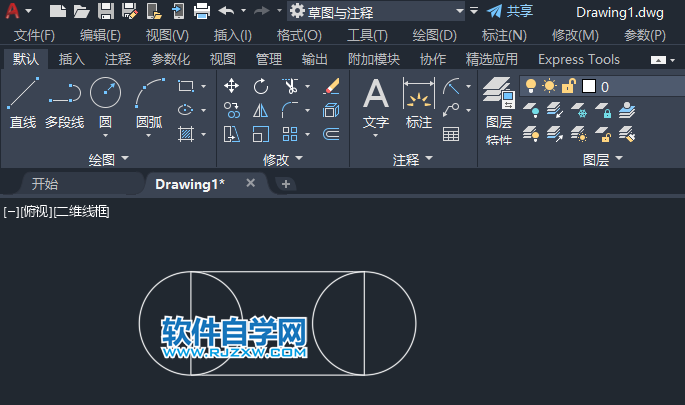
2、点击修剪工具。或是输入TR命令。
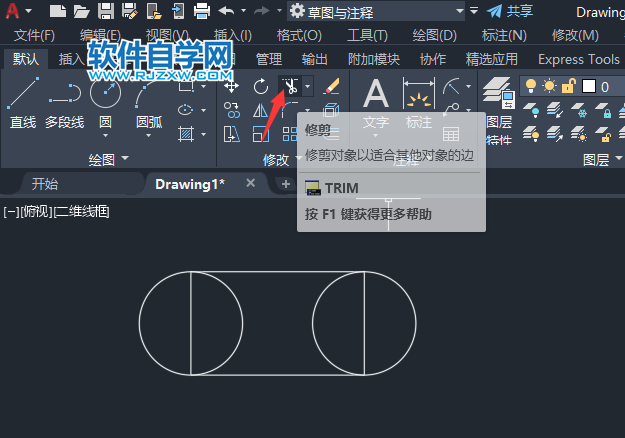
3、就可以修剪多余圆弧了。
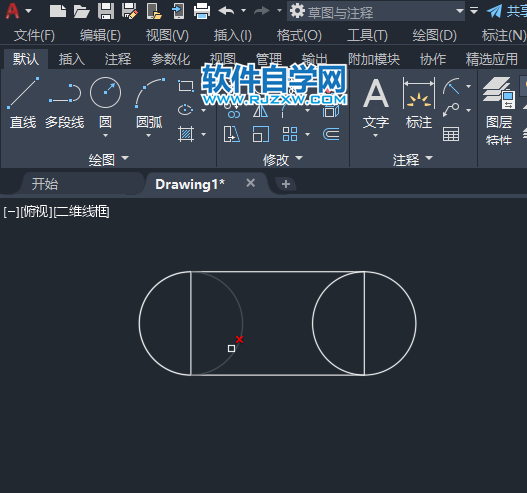
4、另一边也可以修剪。
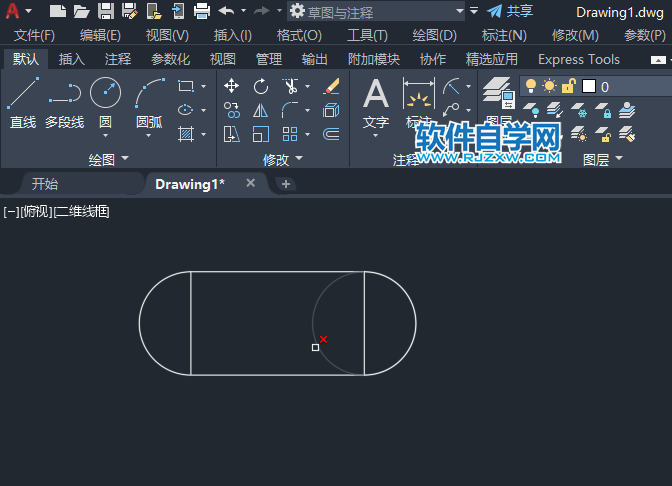
5、修剪完后的效果。
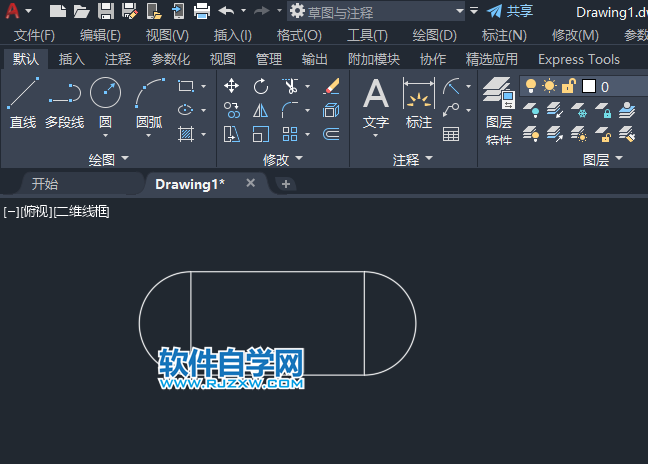
标签: CAD




